Win11 22H2不推送:微软为何选择暂停更新?
win11 22h2 不推送,近日微软宣布将暂停推送Win11 22H2更新,这一决定引起了广泛关注和讨论。对此有人认为微软时间过早放弃22H2的推送,有人则表示此举是合理的,因为该版本存在一些问题。无论如何这一消息提醒我们,在追赶技术的道路上,我们不能只看到进步和效率,也要考虑到质量和稳定性。而对于用户来说,我们更应该关注自身需求和现状,理智地选择合适的系统版本。
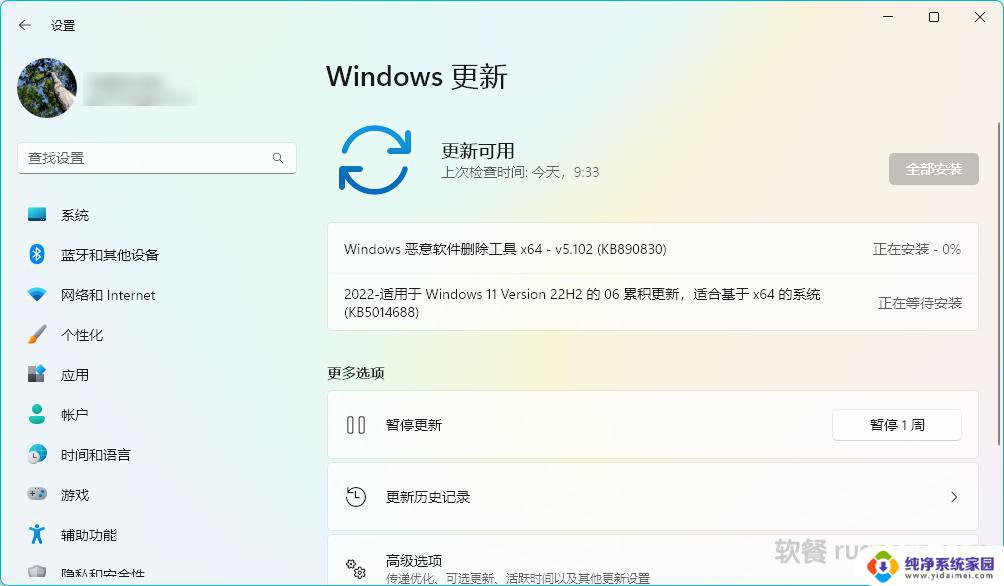
Win11更新检查不到22h2解决方法:
首先确保自己电脑的处理器4核以上,内存8G以上,有固态硬盘,并且预留有30G的系统空间。
1、点开系统设置-Windows更新,点击检查更新,将收到的更新全部安装。
2、打开网站
https://www.microsoft.com/zh-cn/software-download/windows11
点击Windows 11安装助手下面的立即下载。
3、下载完成之后运行,然后会跳出提示。让自己安装一个系统健康检查然后再刷新,别着急,先把Win11安装助手最小化,然后进入以下网站:
https://support.microsoft.com/zh-cn/windows/%E5%A6%82%E4%BD%95%E4%BD%BF%E7%94%A8%E7%94%B5%E8%84%91%E5%81%A5%E5%BA%B7%E7%8A%B6%E5%86%B5%E6%A3%80%E6%9F%A5%E5%BA%94%E7%94%A8-9c8abd9b-03ba-4e67-81ef-36f37caa7844
点击蓝色链接获取电脑健康状况检查应用,并运行。然后点击立即检查。
4、如果弹出以下的页面,证明你的电脑是可以运行最新的Win11 22H2的,返回Win11安装助手,点击刷新,然后按照提示安装最新的系统。
温馨提示:安装过程比较久,大概需要一个小时左右。
安装结束之后会提示重启系统,但是有可能系统并没有重启,这时候手动重启就可以了,重启大概10分钟之内就会进入新的系统。
进入新的系统可以继续检查更新,安装最新的补丁,至此更新完毕。
以上是 Win11 22H2 不会推送的全部内容,如果您遇到了同样的情况,请参照本文提供的方法进行处理,希望本文能对您有所帮助。
Win11 22H2不推送:微软为何选择暂停更新?相关教程
- win11无法暂停更新 win11暂停更新点不了怎么办解决方法
- 暂停win11更新时间的方法 Win11如何手动暂停Windows更新
- 收到win11推送拒绝后如何更新 Win11没有推送更新怎么升级
- 如何暂停更新win11 win11系统停止自动更新的步骤
- win11不给我推送 为什么我的电脑没有收到Win11系统的更新推送
- windows11永久暂停更新 Windows 11如何永久关闭更新
- 如何在win11系统中获取更新推送信息 win10如何接受win11推送介绍
- win11怎么不推送 win11推送没收到的解决方法
- win11更新后出现pre Win11 Insider Preview 10.0.25217.1000(rs prerelease)推送问题解决方案
- win11显示选择一个选项 Win11如何设置右键直接显示更多选项
- win11如何关闭协议版本6 ( tcp/ipv6 ) IPv6如何关闭
- win11实时防护自动开启 Win11实时保护老是自动开启的处理方式
- win11如何设置网页为默认主页 电脑浏览器主页设置教程
- win11一个屏幕分四个屏幕怎么办 笔记本如何分屏设置
- win11删除本地账户登录密码 Windows11删除账户密码步骤
- win11任务栏上图标大小 win11任务栏图标大小调整方法